Windows 2003, IIS
6下SSL证书的安装 |
如果是使用在线工具制作的CSR文件
|
|
1、请打开在线PFX合成工具,将制作CSR时候的server.key文件和刚刚收到的server.cer输入2个文本框,然后合成一个ssl.pfx文件。
|
|
2、首先,将PFX文件复制到服务器c:\下。打开Internet 信息服务(IIS)管理器,选择需要安装证书的网站,打开“属性”,选择“目录安全性”:
|
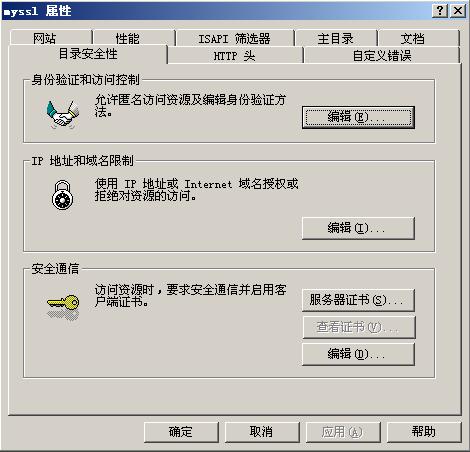
|
|
3、点击“服务器证书”,进入IIS证书向导:
|
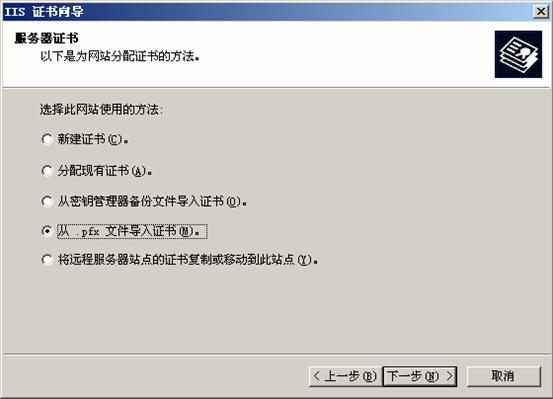
|
|
4、选择“从.pfx文件导入证书”,点击“下一步”:
|
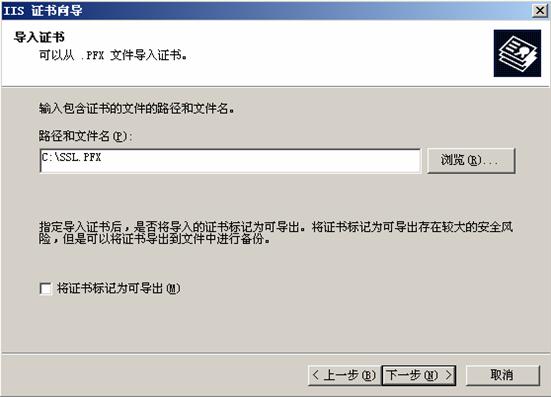
|
|
5、点击“下一步”:
|
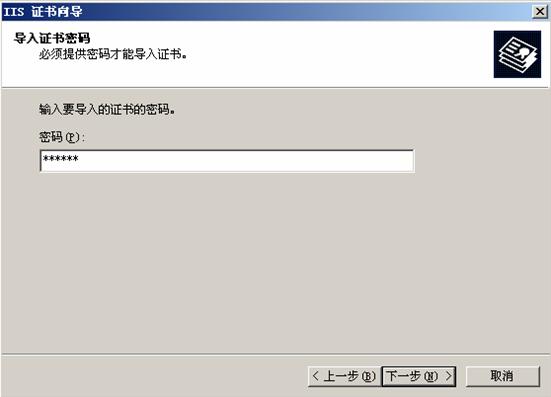
|
|
6、输入密码,点击“下一步”:
|
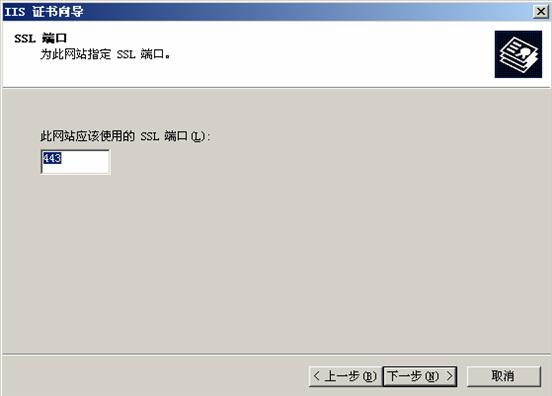
|
|
7、输入SSL端口“443”,点击“下一步”,再点击“下一步”,证书安装完成。
|
如果是通过IIS6制作CSR文件
|
|
1、请使用P7B在线转换工具将server.cer转换为P7B文件,server.p7b文件。如果不执行该转换,会造成中间证书缺失,会对某些浏览器造成不兼容。
|
|
2、打开Internet Service Manager 或者 Microsoft Management Console(MMC)找到IIS。
|
|
3、展开IIS,找到你计划安装证书的网站。
|
|
4、右击这个站点,选择属性。
|
|
5、点击目录安全性选项卡。
|
|
6、在安全通信下,点击服务器证书。
|
|
7、出现网站证书向导,点击 下一步。
|
|
8、选择"处理挂起的请求并安装证书",点击 下一步。
|
|
9、重要:挂起的请求必须匹配对应文件,如果你把挂起请求删除了,你必须重新申请一个CSR来替换原来的了。
|
|
10、选择证书文件所在的目录,然后点击 下一步。
|
|
11、出现证书的详细信息,如果确认,请点击 下一步。
|
|
12、可以看到一个确认窗口,告诉你证书安装成功,点击 完成。
|